- VPN saab kaitsta teie liiklust, krüptides selle ja luues seadme ja serveri vahel turvalise tunneli.
- Kui teil on probleeme oma VPN-kliendi ühendamisega, peaksite muutma oma protokolli ja uuendama oma DNS-i.
- Siiski on VPN-i funktsionaalsuse kiireks taastamiseks rohkem võimalusi.
- Vaadake meie üksikasjalikku juhendit, et saada lisateavet oma VPN-i parandamise kohta ilma higi rikkumata.

Kas teie VPN pidevalt lahti? Sel juhul võib selle põhjuseks olla teie seade, operatsioonisüsteem või ühenduse tüüp. Probleemi lahendamiseks proovige enne VPN-iga uuesti ühenduse loomist allpool toodud lahendusi.
5 parimat VPN-i, mida soovitame
 |
Kaheaastastele plaanidele on 59% allahindlus |  Kontrollige pakkumist! Kontrollige pakkumist! |
 |
Allahindlus 79% + 2 tasuta kuud |
 Kontrollige pakkumist! Kontrollige pakkumist! |
 |
85% soodsamalt! Ainult 1,99 $ kuus 15 kuu plaan |
 Kontrollige pakkumist! Kontrollige pakkumist! |
 |
83% allahindlust (2.21 $ / kuu) + 3 tasuta kuud |
 Kontrollige pakkumist! Kontrollige pakkumist! |
 |
76% (2.83$) kahe aasta plaanis |
 Kontrollige pakkumist! Kontrollige pakkumist! |
Mida teha, kui VPN ei loo ühendust?
1. Eelkontroll
- Veenduge, et te pole ühenduses teine VPN. Enne VPN-i kasutamist ühendage lahti kõik muud VPN-programmid ja sulgege need.
- Kontrollige tulemüüri ja viirusetõrjet või nuhkvaratõrjet, kuna need võivad teie ühendust mõjutada. Seda saate testida, keelates need programmid, ja seejärel uuesti ühenduse loomiseks oma VPN-iga. Kui programmide keelamine probleemi lahendab, peate enne nende uuesti lubamist lisama erandina oma VPN.
- Looge ühendus oma geograafilisele asukohale lähima serveri asukohaga. Kui see lahendab ühenduse probleemi, on probleem selles serveri asukohas, millega proovisite algselt ühendust luua.
- Kui te ei pääse juurde isegi siis, kui olete VPN-ist lahti ühendatud, kontrollige oma Interneti-ühendust.
- Veenduge, et sisestasite õiged kasutajatunnused - kasutajanimi ja parool sisselogimiseks
- Kontrollige valitud asukoha kõrval oma IP-aadressi, näiteks teavet oma linna või piirkonna (riigi) kohta. Kui see näitab teie lähedal asuvat asukohta, tähendab see, et te pole ühendatud oma VPN-iga seotud serveri asukohaga, seega proovige uuesti ühendust luua.
2. Muutke oma VPN-teenuse pakkujat

Üks lihtsamaid lahendusi, mis teil on, on minna üle usaldusväärsele VPN-i pakkujale, näiteks Privaatne Interneti-ühendus. Kuna teil on tuhandeid servereid üle kogu maailma, saate probleemide korral alati teise serveriga ümber käia.
Lisaks on PIA sõbralik tugipersonal alati olemas, et aidata teil diagnoosida ja lahendada võimalikke ühenduse probleeme.
Teenusega täieliku rahulolu tagamiseks PIA on riskivaba valik, kuna nad pakuvad 30-päevast raha tagasi garantii, kui otsustate oma tellimust mitte jätkata.
Privaatne Interneti-ühendus on põhjalikult testitud ja peaaegu kõik ühilduvusprobleemid on lahendatud, mis tähendab, et võite olla kindel, et see töötab kastist välja. Siin on veel mõned funktsioonid, mida oodata, kui hakkate PIA-d kasutama:
- Piiramatu ribalaius
- Kaitse korraga kuni 10 seadmele
- Platvormidevaheline ühilduvus, sealhulgas mobiil, PC ja Mac
- Sõjalise klassi krüptimine
- Üle 3300 serveri enam kui 45 riigis

Privaatne Interneti-ühendus
Privaatse Interneti-ühenduse kasutamisel ei pea te muretsema ühenduse probleemide pärast. Nautige kohe suurt allahindlust!
Osta kohe
3. Kontrollige, kas kuupäeva ja kellaaja seaded pole valed
- Paremklõpsake nuppu Kuupäeva ja kellaaja kuvamine tegumiribal
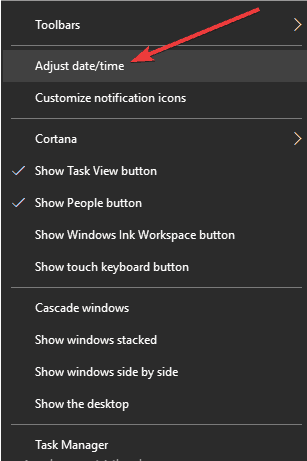
- Klõpsake nuppu Korrigeerige kuupäeva ja kellaaja seadeid
- Aastal Vahekaart Kuupäev ja kellaaeg, klõpsake nuppu Kuupäeva ja kellaaja muutmine ....
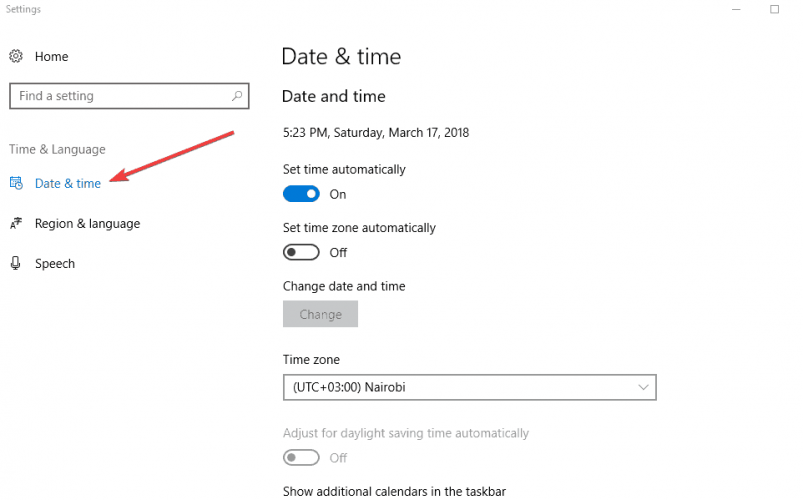
- Värskendage dialoogiboksis Kuupäeva ja kellaaja sätted praegune kuupäev ja kellaaeg, seejärel klõpsake nuppu Okei.
- Kui peate ajavööndit muutma, klõpsake nuppu Ajavööndi muutmine… , valige rippmenüüst oma praegune ajavöönd ja klõpsake nuppu Okei.
- Taaskäivitage oma VPN ja looge ühendus serveri asukohaga.
4. Muutke oma VPN-protokolli
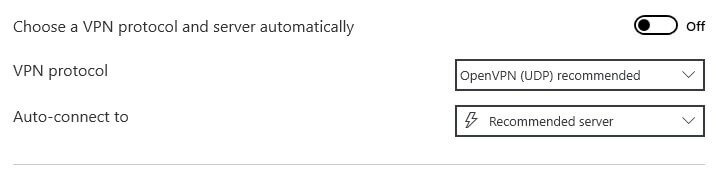
Tavaliselt töötab VPN-ühendus paremini, kui kasutatakse TCP-protokolli UDP-protokolli asemel. Kuigi teie VPN pole ühendatud ühegi serveri asukohaga, minge aadressile Valikud või Seaded ja leidke vahekaart Protokollid või seade.
Enamikul VPN-klientidest on see suvand Automaatne. Saate seda seadet muuta ja valida ühe loetletud protokollidest. Pidage meeles, et teie tulemused võivad erineda sõltuvalt valitud protokollist, nii et kui teil on rohkem kui kaks, soovitame proovida neid kõiki, et näha, mis töötab kõige paremini.
Valige protokoll, mida soovite kasutada, ja klõpsake nuppu OK, seejärel taaskäivitage VPN ja looge ühendus serveri asukohaga.
Mõnel juhul võiksite oma arvuti taaskäivitada ka pärast VPN-protokolli muutmist.
5. TLS-i käepigistuse ja võrguühenduse probleemide tõrkeotsing
- Taaskäivitage oma VPN-klient
- Uuendage oma VPN-klienti
- Muutke oma VPN-protokolli
- Taaskäivitage arvuti
- Peatage tulemüür / viirusetõrjetarkvara
See probleem ilmneb siis, kui klient ja server ei saa valitud protokolli abil ühendust luua.
6. Lisage oma turbeprogrammi erand
Teie tulemüür, viirusetõrje või nuhkvaratõrje programm võib teie VPN-ühenduse blokeerida. Saate seda testida, keelates neid programme ja siis ühenduse loomine VPN-i serveri asukohaga. Kui saate ühenduse luua, konfigureerige oma tulemüür, viirusetõrje või nuhkvaratõrje programm VPN-i ühenduse loomiseks.
Sõltuvalt teie kasutatavast turbeprogrammist peate võib-olla muutma turbetaseme kõrgelt keskmisele, tegema erandi oma VPN-ile või UDP-porti või määrama selle Usaldus oma VPN-i, seejärel taaskäivitage VPN.
7. Installige oma VPN uuesti
Kui pärast VPN-i taaskäivitamist ei õnnestu serveriga ühendust luua, installige see uuesti ja käivitage seejärel installiprogramm uuesti.
- Paremklõpsake nuppu Start ja valige käsk Jookse
- Tüüp regedit ja vajutage sisestusklahvi

- Nüüd näete dialoogiboksi Kasutajakonto kontroll.
- Klõpsake nuppu Jah
- Registriredaktori jaotises Arvuti, topeltklõpsake nuppu HKEY_LOCAL_MACHINE
- Topeltklõpsake jaotises HKEY_LOCAL_MACHINE TARKVARAja siis [teie] VPN.
- Kui te ei leia [oma] VPN-i otse TARKVARA alt, minge aadressile TARKVARA > Klassid> [teie] VPN.
- Paremklõpsake [oma] VPN-i ja seejärel klõpsake nuppu Kustuta. Pärast kustutamist ei tohiks te enam oma VPN-i näha Wow6432Node.
8. Muutke oma DNS-i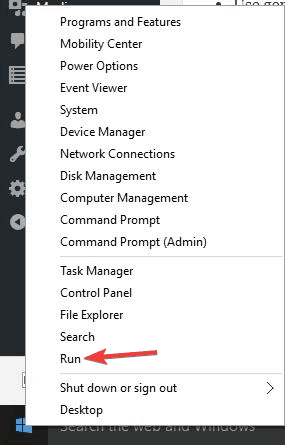
Harva tagab sujuvama ühenduse loomine, kui ei kasutata üht VPN-i vaikeserverit. Selleks tehke järgmist.
- Avage võrguühenduse seaded, paremklõpsates nuppu Start ja valige Jookse
- Tüüp ncpa.cpl ja klõpsake nuppu OK
- Aknas Võrguühendused leidke oma tavaline ühendus, kas LAN- või traadita võrguühendus.
- Paremklõpsake ühendust ja valige Atribuudid
- Määrake DNS-serveri aadressid topeltklõpsates Interneti-protokolli versioon 4 (IPv4) või lihtsalt interneti protokoll
- Valige Kasutage järgmisi DNS-serveri aadresse
- Sisestage need Google'i DNS-serveri aadressid.
- Eelistatud DNS-server 8.8.8.8
- Alternatiivne DNS-server 8.8.4.4
- Kui Google DNS on blokeeritud, proovige järgmist.
- Neustar DNS Advantage (156.154.70.1 ja 156.154.71.1) sisestage ja vajutage OK
- 3. taseme DNS (4.2.2.1 ja 4.2.2.2) sisestage ja vajutage OK
Pärast konfigureerimist loputage vanu DNS-kirjeid järgmises lahenduses kirjeldatud viisil.
9. Loputage oma DNS-i
- Klõpsake nuppu Alusta
- Valige Kõik rakendused
- Klõpsake nuppu Aksessuaarid
- Klõpsake nuppu Alusta, tüüp CMD ja valige Käivita administraatorina
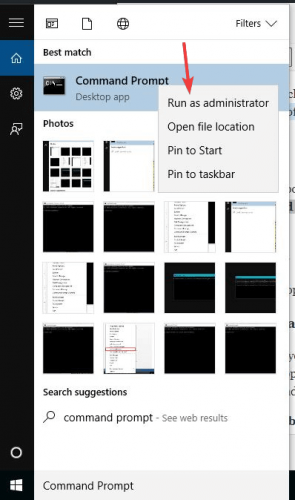
- Tüüp ipconfig / flushdns ja vajutage Sisenema. Kuvatakse kinnitus, mis ütleb: Windowsi IP-konfiguratsioon on DNS-i lahendaja vahemälu edukalt loputanud
See võimaldab teie arvutil õigete / õigete kirjete jaoks automaatselt juurde pääseda VPN-i DNS-ile.
10. Üleminek teisele võrgule
Proovige kasutada mõnda muud võrku, näiteks avalikku WiFi-ühendust (või mobiilset ühendust, kui teie seade seda suudab), et näha, kas ühenduse probleem on seotud teie praeguse Interneti-teenusega.
Kui see pole valik, proovige võrguliides keelata ja lubada, installige uuesti Etherneti draiver ja sulgege töötav taustvõrgu haldustarkvara.
11. Värskendage oma VPN-i rakendust
- Logige sisse oma VPN-konto
- Valige Seadistage oma VPN
- Valige oma seadme platvorm
- Valige Lae alla seadme platvormi jaoks oma VPN-i uusima versiooni allalaadimiseks
- Seadistage ja ühendage oma VPN-rakendus
Andke meile kommentaaride jaotises teada, kas mõni neist lahendustest aitas.
- Miks võtab minu VPN ühenduse loomiseks nii kaua aega?
Sõltuvalt serveri asukohast võite eeldada ühenduse loomist natuke aeglasemaks. Lisaks veenduge, et tulemüür ei blokeeri teie VPN-i klienti, ja loputage / uuendage oma DNS-i.
- Kas VPN-i võrgukettaga ei saa ühendust luua?
Kui teil on oma süsteemiga algav ümberkujundamisskript, keelake see ja vaadake, kas vastendatud võrgudraividele on juurdepääs. Samuti kontrollige, kas teil on tulemüüri reegel, mis keelab draiviga ühenduse loomise.
Korduma kippuvad küsimused
- Kontrollige, kas teie Interneti-ühendus töötab ilma VPN-ina
- Muutke VPN-ühenduse protokolli
- Taaskäivitage arvuti
- Loputage oma DNS-i
- VPN-ühenduse parandamiseks järgige meie juhendi ülejäänud samme
Sõltuvalt serveri asukohast võite eeldada ühenduse loomist natuke aeglasemaks. Lisaks veenduge, et tulemüür ei blokeeri teie VPN-i klienti, ja loputage / uuendage oma DNS-i.
Kui teil on oma süsteemiga algav ümberkujundamisskript, keelake see ja vaadake, kas vastendatud võrgudraividele on juurdepääs. Samuti kontrollige, kas teil on tulemüüri reegel, mis keelab draiviga ühenduse loomise.
![Windowsi aktiveerimise tõrkeotsing ei tööta [5 parandust]](/f/d1de5222deff60164604e34e49432306.png?width=300&height=460)
